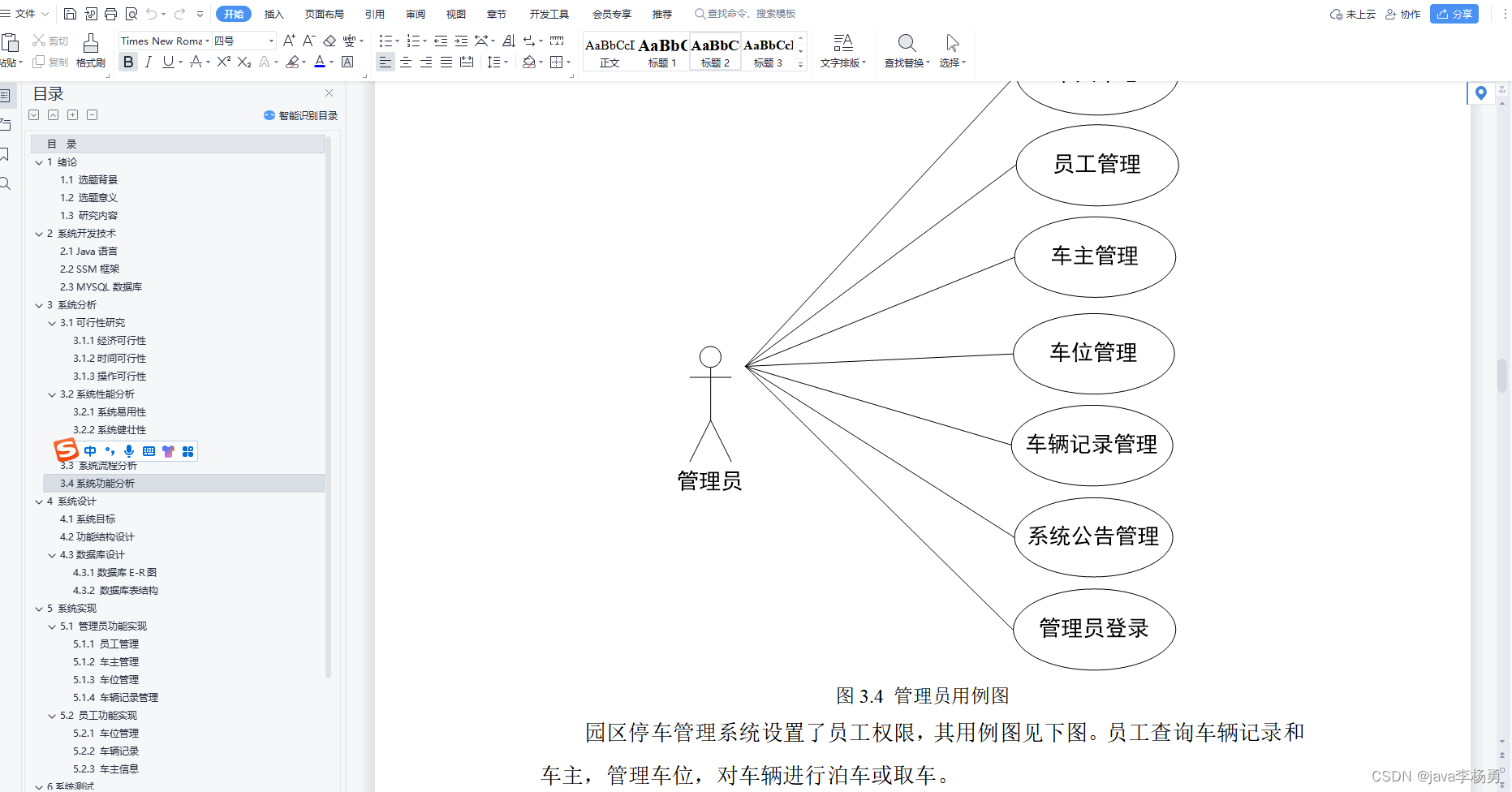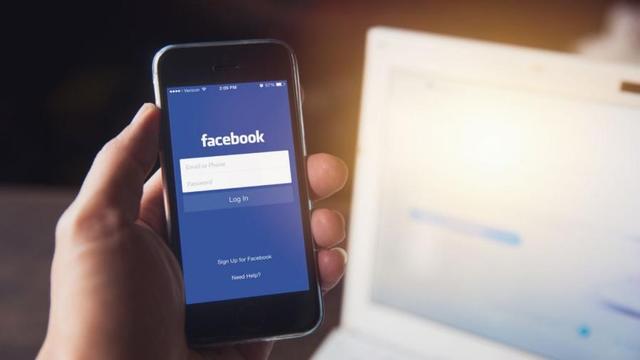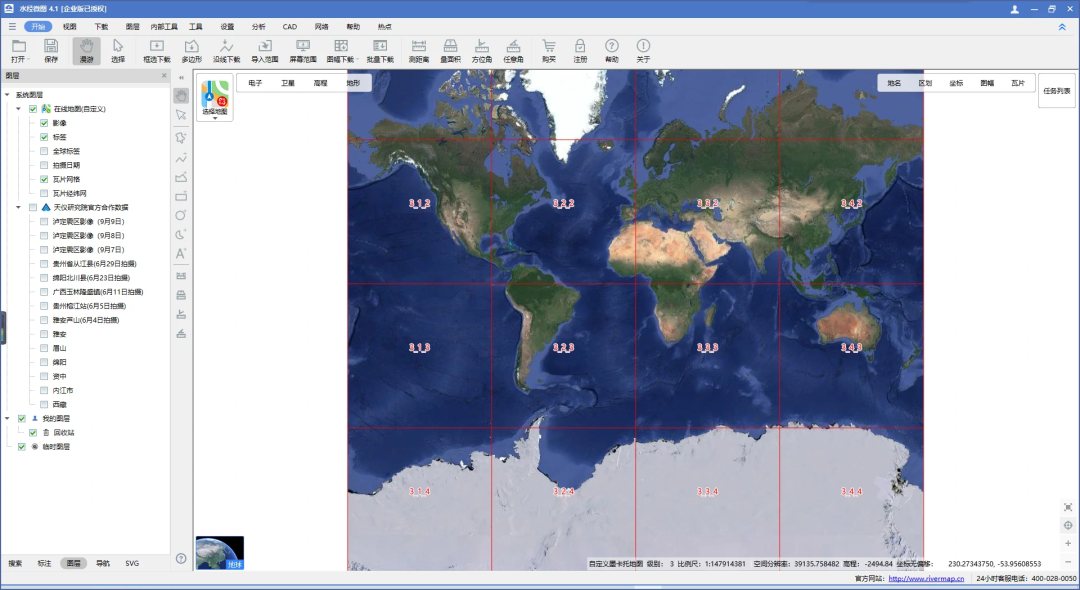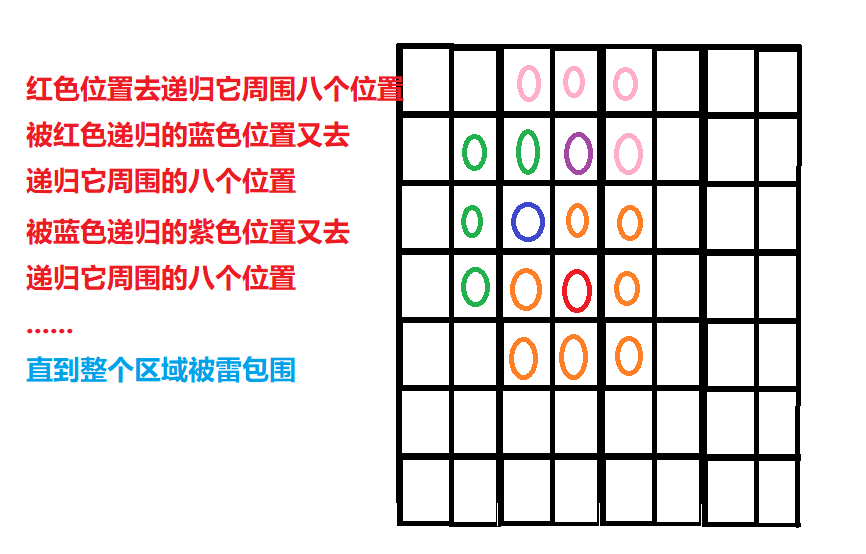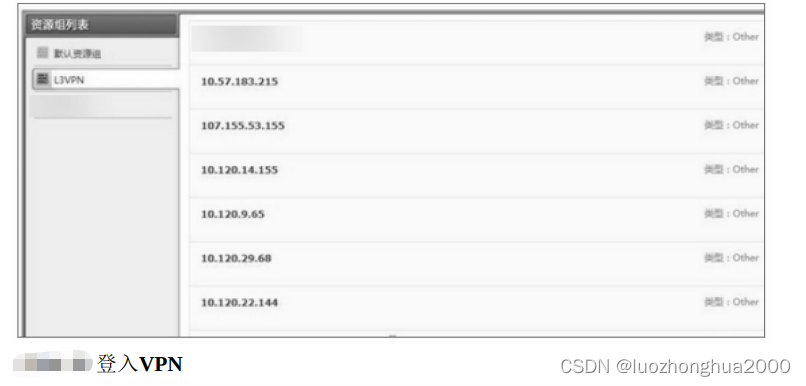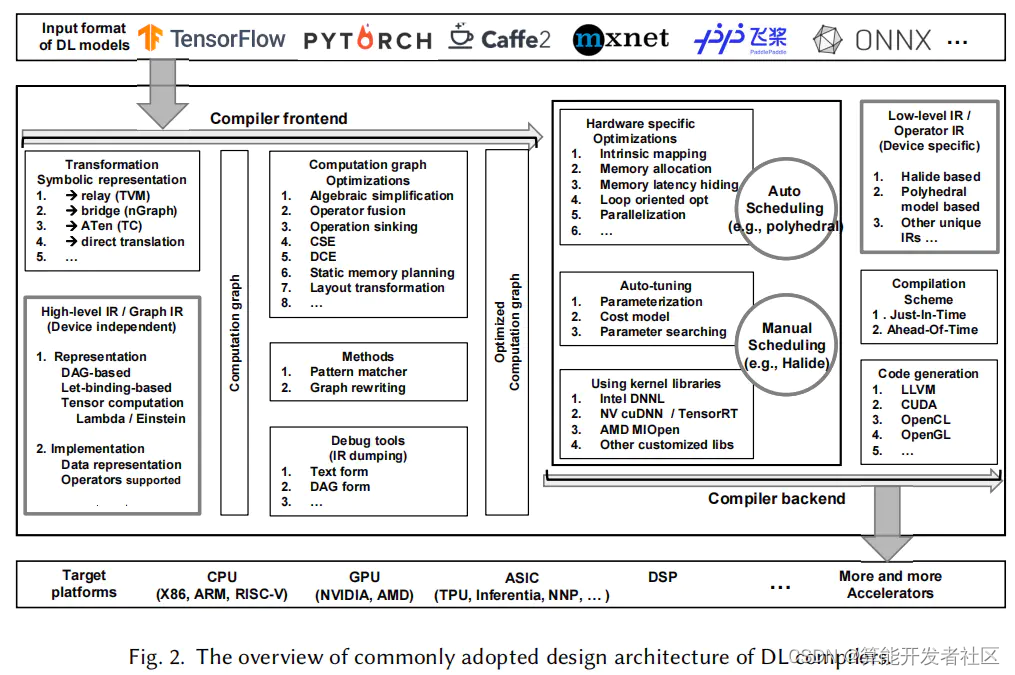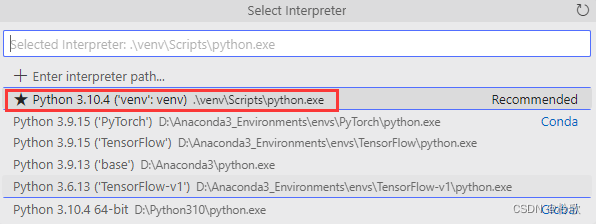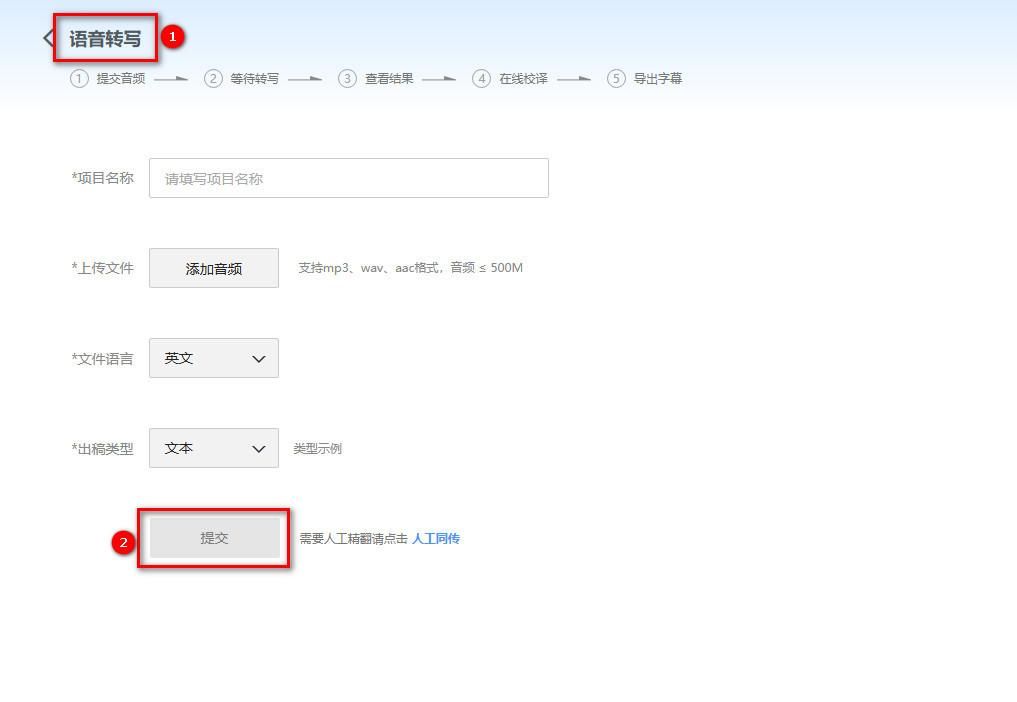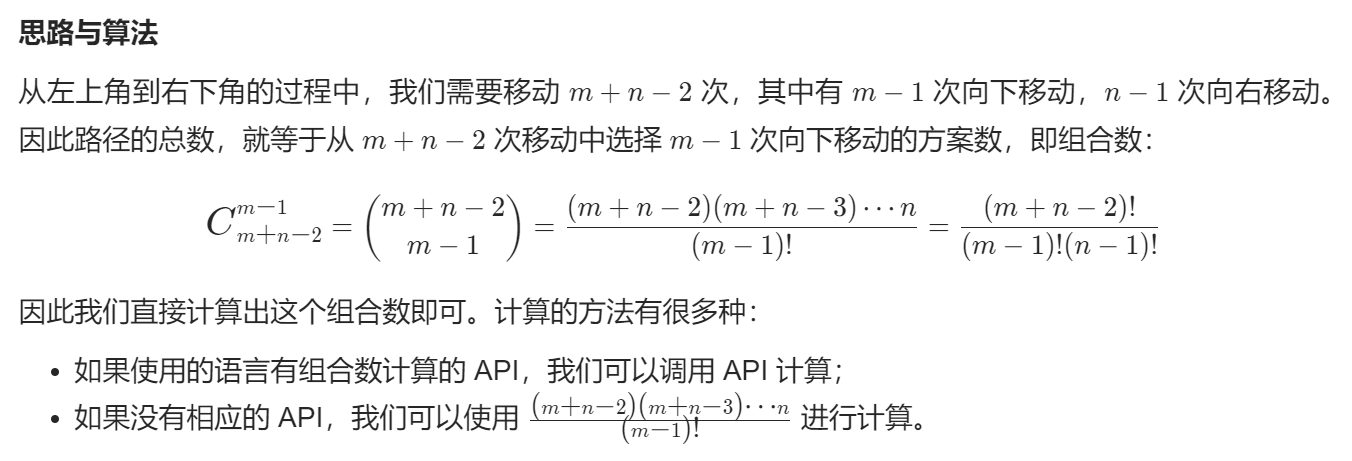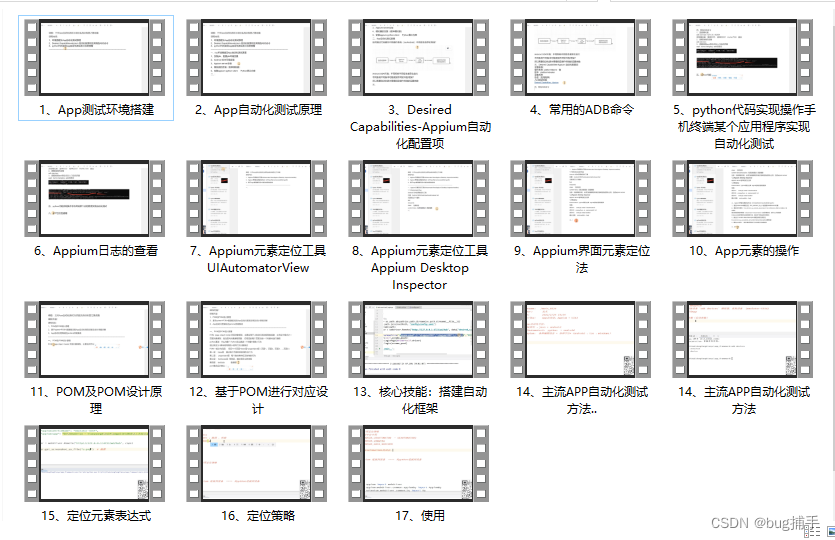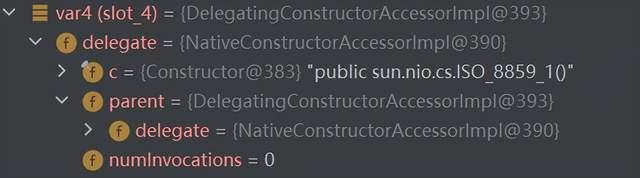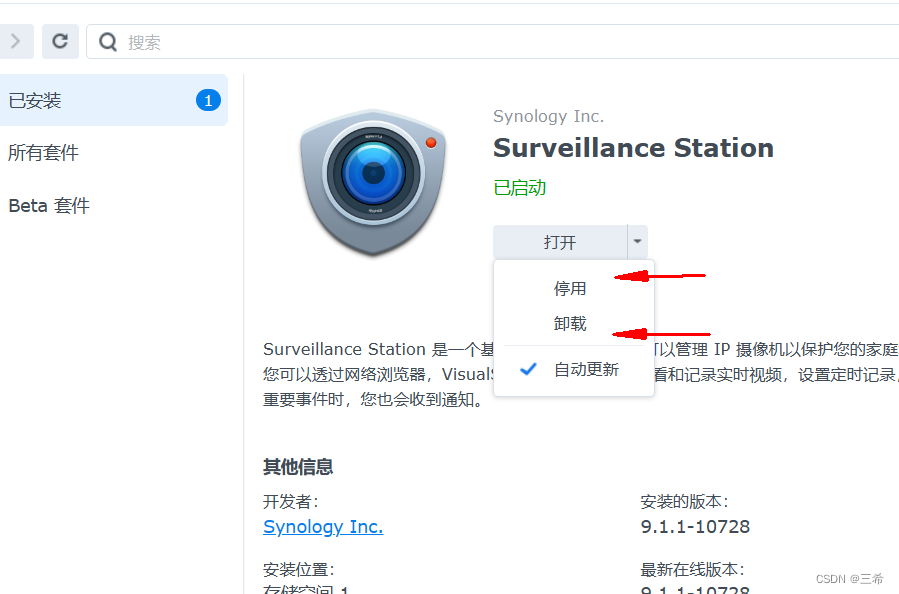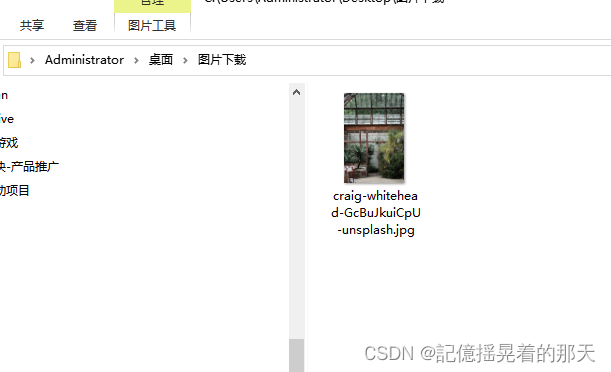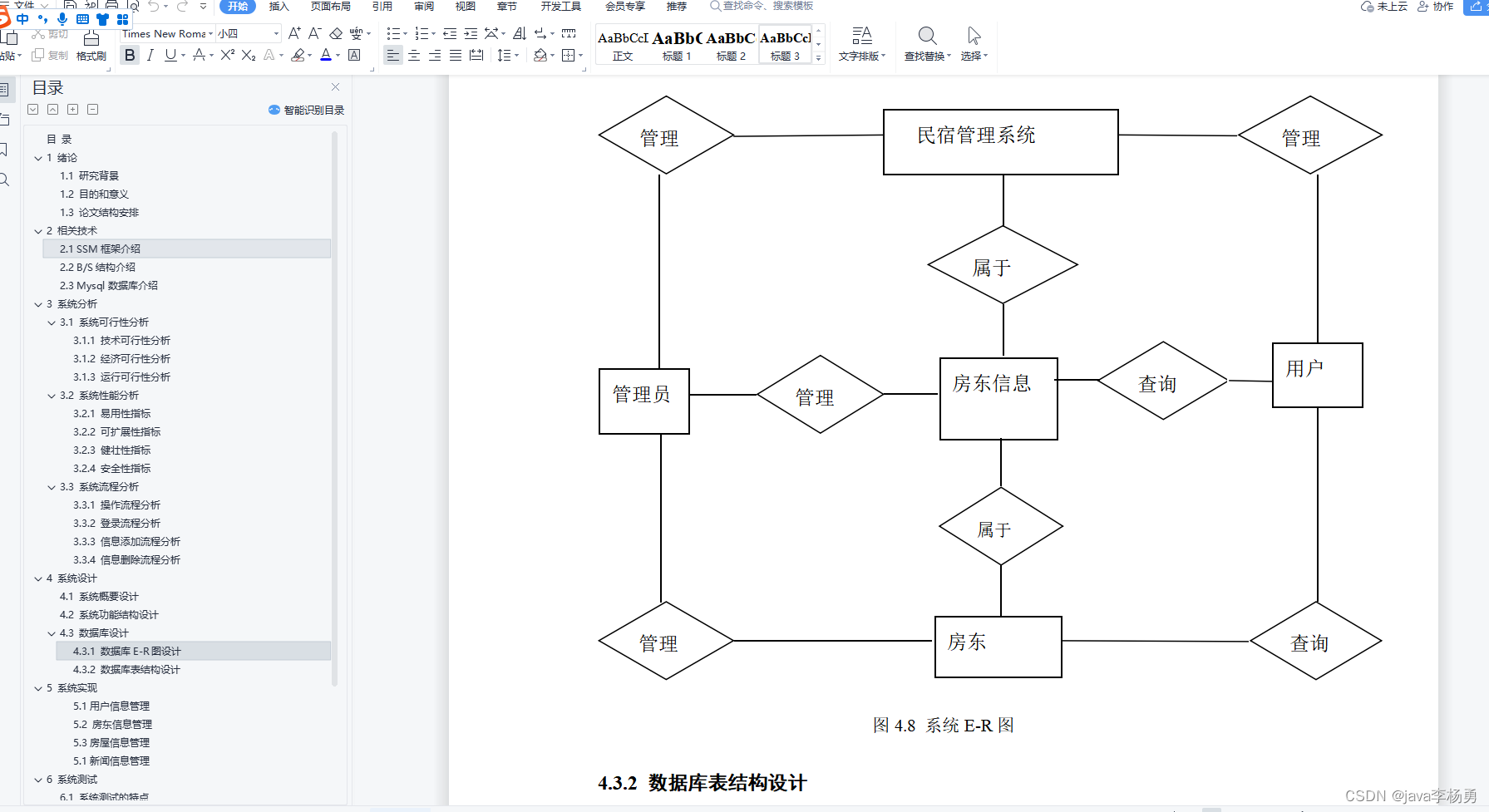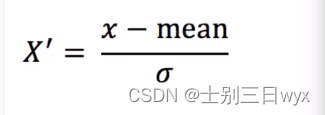-
打开Photoshop CS6,依次点击“文件”-“打开”,把签名照导入进来。

-
在“选择”菜单下点击“色彩范围”。

-
此时鼠标形状变成了一支笔,点击签名上黑色的地方,适当调整颜色容差,点击“确定”完成选择。
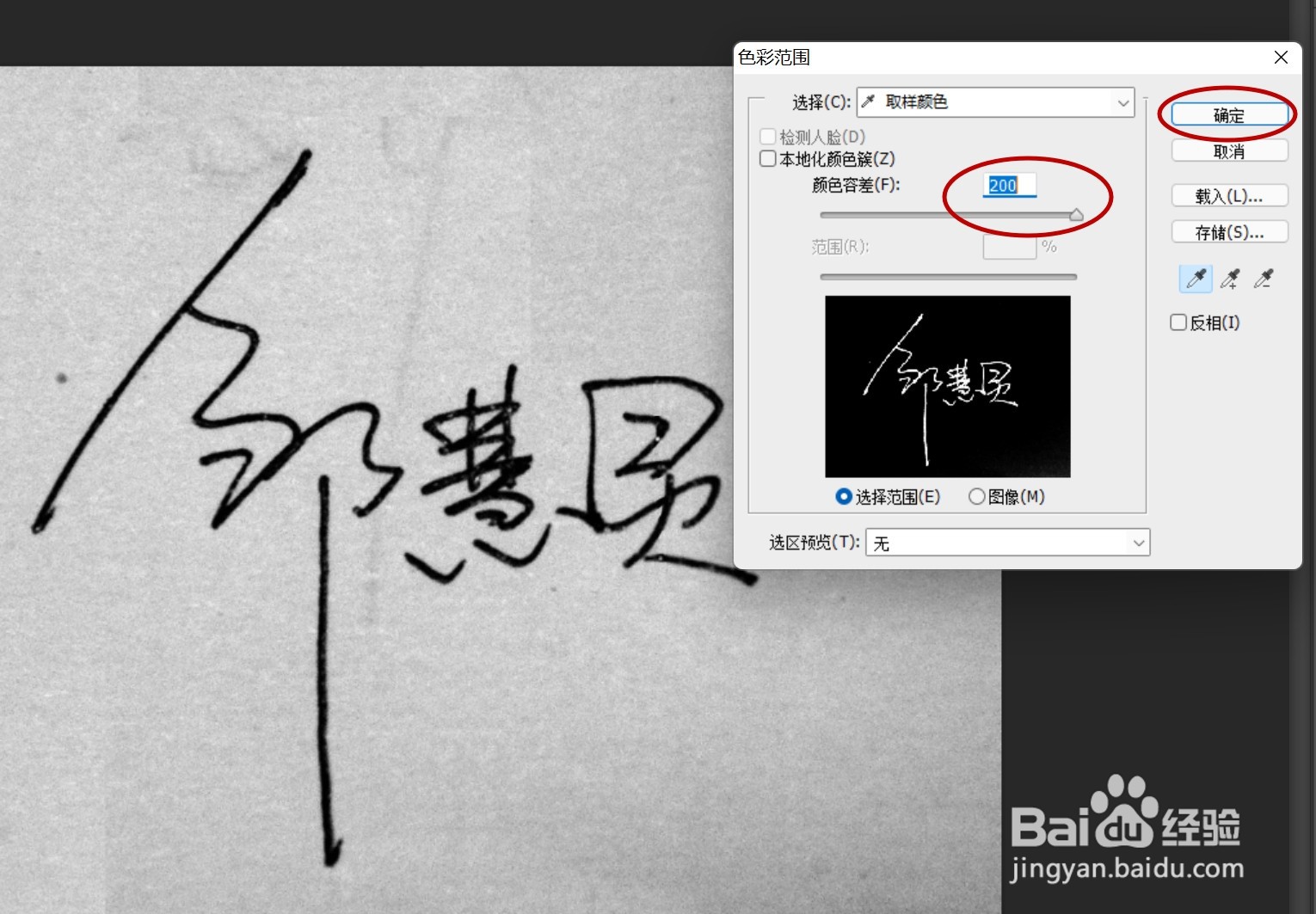
-
按住Ctrl+J组合键,建立选区图层,隐藏原始图层,就能看到只有签名的图层。

-
将签名图层直接另存为PNG格式,这样就把签名抠图出来了。
PS扣签名
news2025/4/11 13:35:21
本文来自互联网用户投稿,该文观点仅代表作者本人,不代表本站立场。本站仅提供信息存储空间服务,不拥有所有权,不承担相关法律责任。如若转载,请注明出处:http://www.coloradmin.cn/o/702461.html
如若内容造成侵权/违法违规/事实不符,请联系多彩编程网进行投诉反馈,一经查实,立即删除!相关文章
基于Java园区停车管理系统设计实现(源码+lw+部署文档+讲解等)
博主介绍:✌全网粉丝30W,csdn特邀作者、博客专家、CSDN新星计划导师、Java领域优质创作者,博客之星、掘金/华为云/阿里云/InfoQ等平台优质作者、专注于Java技术领域和毕业项目实战✌ 🍅文末获取源码联系🍅 👇🏻 精彩专…
【SWAT水文模型】率定参数选择及校准技巧
SWAT模型率定参数选择及校准技巧 水量平衡与径流(Water Balance And Stream Flow)1 基本水量平衡和总径流校准(Basic Water Balance & Total Flow Calibration)1.1 校准地表径流:1.2 校准地下径流: 2 流…
如何查看 Facebook 公共主页的广告数量上限?
作为Facebook的资深人员,了解如何查看公共主页的广告数量上限对于有效管理和优化广告策略至关重要。本文将详细介绍如何轻松查看Facebook公共主页的广告数量上限,以帮助您更好地掌握广告投放策略。 一、什么是Facebook公共主页的广告数量上限?…
如何使用《水经注地图服务》快速发布MBTiles数据
《水经注地图服务》的快速发布功能是一个能够帮助用户实现快速发布地图服务的功能,并且提供常规情况下大多数用户所需的默认配置,让用户在发布地图时更加便捷。
今天为大家分享如何利用《水经注地图服务》快速发布MBTiles地图数据。 准备工作
离线示例…
C语言小项目之扫雷(进阶版)
💓博主CSDN主页:杭电码农-NEO💓 ⏩专栏分类:C语言学习分享⏪ 🚚代码仓库:NEO的学习日记🚚 🌹关注我🫵 带你学习更多C语言知识 🔝🔝 扫雷小项目 1. 前期准备2. 初始化…
phpRedis扩展安装以及session redis存储
1.下载redis扩展(redis扩展各个版本下载地址:https://pecl.php.net/package/redis)
wget https://pecl.php.net/get/redis-3.1.6.tgz
2.解压下载的redis扩展
tar zxvf redis-3.1.6.tgz
3.用phpize生成configure配置文件
phpize
4.查找p…
账号安全总结-业务安全测试实操(27)
电子邮件账号泄露事件
电子邮箱业务基于计算机和通信网的信息传递业务,利用电信号传递和存储信息,为用户传送电子信函、文件数字传真、图像和数字化语音等各类型的信息。电子邮件最大的特点是,人们可以在任何地方、任何时间收、发信件,解决了时空的限制,大大提高了工作效…
Django学习笔记-VS Code本地运行项目
截止到上一章节:Django 学习笔记-Web 端授权 AcWing 一键登录,我们的项目一直是部署在云服务器上,包括编写代码以及调试运行也是在云服务器上,现在我们尝试将其放回本地运行。 CONTENTS 1. 将项目传到本地2. 虚拟环境配置3. 修改项…
如何录音转文字?这份录音转文字教程你必须知道
在现代快节奏的工作环境中,电脑会议录音转文字成为了一项非常重要的任务。但是很多人不知道电脑会议录音转文字怎么转?如果你也正有这样的疑问,那么你就来对地方了!在本篇文章中,我们将为你介绍几款备受推崇的录音转文…
联想校招雇品年轻化:硬科技「校招+雇品」的创新打法
联想计划3年内增加12,000名研发人才,并明确20%的New Hire将来自校园招聘。
人才梯队的构成预示着企业未来的发展方向与加速度。联想对年轻人才关注与吸引从未放慢脚步,始终相信年轻即代表未来。更多年轻科技人才加入,会为企业注入创新活力&a…
LeetCode 75 —— 62. 不同路径
LeetCode 75 —— 62. 不同路径
一、题目描述: 一个机器人位于一个 m x n 网格的左上角 (起始点在下图中标记为 “Start” )。 机器人每次只能向下或者向右移动一步。机器人试图达到网格的右下角(在下图中标记为 “Finish” &…
Appium之xpath定位详解
目录
一、基础定位
二、contains模糊定位
三、组合定位
四、层级定位 前面也说过appium也是以webdriver为基的,对于元素的定位也基本一致,只是增加一些更适合移动平台的独特方式,下面将着重介绍xpath方法,这应该是UI层元素定位…
前端系列20集-vue3,微信小程序,brew,redis,WebSocket
onShow() {uni.checkSession({success: (data) > {this.getSessionId()},fail: () > {this.getSessionId()}})
},
// 获取用户的手机号
getPhoneNumber(info) {let wxAuth {encryptedData: info.detail.encryptedData,iv: info.detail.iv,sessionId: uni.getStorageSync…
Java反射源码学习之旅 | 京东云技术团队
1 背景
前段时间组内针对“拷贝实例属性是应该用BeanUtils.copyProperties()还是MapStruct”这个问题进行了一次激烈的battle。支持MapStruct的同学给出了他嫌弃BeanUtils的理由:因为用了反射,所以慢。
这个理由一下子拉回了我遥…
青岛农商与中电金信鲸Bot RPA的一次紧密合作
260%、350%、313%、400%、1200%,这些都是青岛农商银行近期通过鲸Bot RPA跑出来的各个业务流程的ROI,原来选择合适的RPA真的这么有用!青岛农商还亲切地给RPA起了一个昵称:小鑫,从此小鑫就是青岛农商第一位正式的数智员工…
群晖安装、卸载、停用套件
安装套件 点击套件中心 点击所有套件,选中需要安装的套件,店家安装套件,或者试用,等待安装完成即可 卸载套件 点击已安装 点击图标或者文字,注意:不要点打开 点击向下的箭头 点击停用,或者卸载…
puppeteer实现文件下载
puppeteer实现文件下载
puppeteer版本:
"puppeteer": "^20.7.3",脚本需要的其他依赖
const axios require(axios);
const FormData require(form-data);
const fs require(fs);本脚本测试数据网站:https://unsplash.com/photo…
基于Java民宿管理系统设计实现(源码+lw+部署文档+讲解等)
博主介绍:✌全网粉丝30W,csdn特邀作者、博客专家、CSDN新星计划导师、Java领域优质创作者,博客之星、掘金/华为云/阿里云/InfoQ等平台优质作者、专注于Java技术领域和毕业项目实战✌ 🍅文末获取源码联系🍅 👇🏻 精彩专…
【机器学习】数据预处理 - 归一化和标准化
「作者主页」:士别三日wyx 「作者简介」:CSDN top100、阿里云博客专家、华为云享专家、网络安全领域优质创作者 「推荐专栏」:对网络安全感兴趣的小伙伴可以关注专栏《网络安全入门到精通》 数据预处理 一、数据预处理API二、准备数据集三、归…